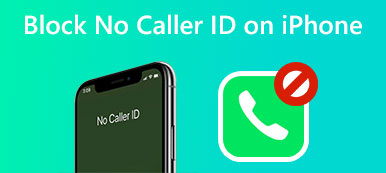iPhone biedt een eenvoudige manier om ongewenste of hinderlijke bellers te blokkeren. Als je iemand niet kunt bereiken via sms of bellen, vraag je je misschien af of ze je nummer hebben geblokkeerd. Er is geen specifieke oplossing om te zien of iemand je op je iPhone heeft geblokkeerd. Je krijgt hierover geen meldingen als je bent geblokkeerd.
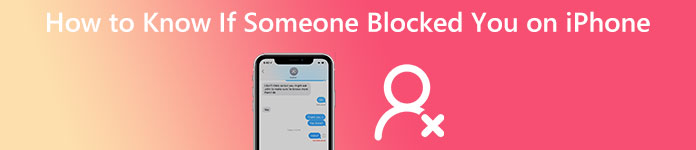
So hoe te weten of iemand je op je iPhone heeft geblokkeerd? Je kunt de persoon toch niet om een zeker antwoord vragen. Maar sommige tekens kunnen helpen. Je kunt zien of anderen je op iPhone of iMessage hebben geblokkeerd op basis van hen.
- Deel 1. Hoe weet u of iemand uw nummer op uw iPhone heeft geblokkeerd?
- Deel 2. Vertel of iemand u heeft geblokkeerd op iMessage
- Deel 3. Veelgestelde vragen over hoe u kunt weten of iemand u op de iPhone heeft geblokkeerd
Deel 1. Hoe weet u of iemand uw nummer op uw iPhone heeft geblokkeerd?
Als iemand uw oproepen niet beantwoordt of niet op uw sms'jes reageert, is dat niet meteen een teken dat u bent geblokkeerd. In de meeste gevallen waren ze bezet of kregen ze geen melding dat je ze hebt gebeld of een bericht hebt gestuurd. Ze gebruiken mogelijk een andere iPhone of iPad en zien geen waarschuwingen. U kunt later proberen contact met hen op te nemen. U kunt de onderstaande tekens controleren om erachter te komen of iemand uw iPhone-nummer heeft geblokkeerd.
Telefoongesprekken gaan rechtstreeks naar de voicemail
Als iemand uw oproepen nooit beantwoordt, moet u hem opnieuw bellen en op de beltoon letten. Als de telefoon een keer of een halve keer overgaat en dan direct naar de voicemail gaat, kan dat een bewijs zijn dat uw nummer is geblokkeerd. Als u meer bewijs wilt, kunt u een ander nummer gebruiken om ze te bellen. Als het meestal overgaat, betekent dit dat iemand je op je iPhone heeft geblokkeerd.
Verberg de nummerweergave en bel opnieuw
U kunt de nummerweergave ook uitschakelen als u wilt weten of iemand u op uw iPhone heeft geblokkeerd. U kunt naar de app Instellingen gaan, naar beneden scrollen om te kiezen Telefoonnummeren voer vervolgens de in Toon mijn beller-ID koppel. U kunt Show My Caller ID uitschakelen om uw telefoonnummer te maskeren en de persoon die u mogelijk heeft geblokkeerd opnieuw te bellen. Als de telefoon meer dan eens overgaat terwijl de nummerweergave is uitgeschakeld, weet u dat uw nummer is geblokkeerd.
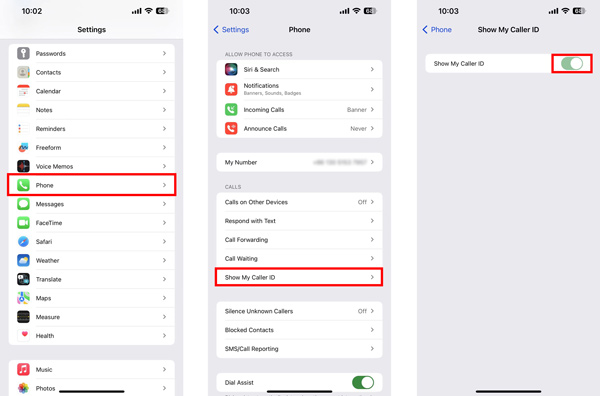
Controleer antwoordtekst
Als iemand is ingeschakeld Niet storen, Vliegtuig of een aangepaste focusmodus, kunt u geen contact met hen opnemen via oproepen of berichten. Ze zullen op je reageren met een tekst als sorry, Ik kan nu niet praten, ik ben onderwegof Kan ik je later bellen. Je krijgt meteen een bezorgingsmelding wanneer je een iMessage verstuurt. Je wordt niet geblokkeerd op je iPhone als je zo'n automatisch antwoord ontvangt.
Deel 2. Hoe weet u of iemand u heeft geblokkeerd op iMessage
De modus Niet storen op de iPhone biedt een optie om contacten automatisch te beantwoorden. U kunt controleren of er een bezorgingsmelding was toen u een iMessage verzond. Als je de status Bezorgd ziet, hebben ze je niet geblokkeerd op iMessage.
Controleer de bezorgstatus van iMessage
Zoals hierboven vermeld, wordt u niet geblokkeerd als u de status Bezorgd of Gelezen krijgt in de iMessage-app. Houd er rekening mee dat de foutmelding Niet bezorgd niet aangeeft dat u bent geblokkeerd. Dat betekent dat uw iMessage niet succesvol wordt verzonden vanwege netwerk- of andere problemen. Wanneer u de iMessage niet bezorgd-fout rood krijgt, kunt u op de info knop naast uw bericht en kies Probeer opnieuw or Stuur als tekstbericht.

Controleer de kleur van sms-berichten
iPhone gebruikt verschillende kleuren om algemene sms-berichten en iMessage weer te geven. Een gewone sms wordt weergegeven als een groene bubbel en een iMessage wordt weergegeven als een blauwe bubbel. Als u via iMessage geen contact met iemand kunt opnemen, kunt u zich wenden tot sms. U moet weten dat sms-berichten via uw provider worden verzonden, terwijl iMessages via internet worden verzonden. U wordt mogelijk geblokkeerd op iMessage wanneer u geen bezorgmelding ontvangt of een melding Niet bezorgd ziet.
Los verschillende iPhone-problemen op met iOS Systeemherstel
U kunt uw iPhone opnieuw opstarten om het probleem op te lossen wanneer u geen contact met anderen kunt opnemen via oproepen of berichten en ze u niet blokkeren. U kunt er ook voor kiezen om iOS bij te werken naar de nieuwste versie en instellingen aan te passen om ervoor te zorgen dat uw iPhone in een algemene toestand verkeert. Als het probleem nog steeds bestaat, kunt u zich wenden tot de all-featured iOS systeemherstel om het op te lossen.

4,000,000 + downloads
Los verschillende systeemgerelateerde problemen op iPhone en iPad op.
Geavanceerde technologie om erachter te komen waarom je iPhone geen contact kan maken met anderen.
Herstel de iPhone van verschillende problemen, waaronder uitgeschakeld, bevroren en meer.
Ondersteunt alle veelgebruikte iPhone/iPad-modellen en iOS-versies.

Deel 3. Veelgestelde vragen over hoe u kunt zien of iemand u op de iPhone heeft geblokkeerd
Vraag 1. Hoe iemand op iPhone blokkeren?
iPhone heeft een blokkeerfunctie om te voorkomen dat bepaalde mensen u bellen of berichten sturen. Als u iemand op uw iPhone wilt blokkeren, kunt u naar de Telefoon-app gaan en op Recent tikken om recente oproepen weer te geven die u hebt gevoerd en ontvangen. Zoek het telefoonnummer dat u wilt blokkeren en tik op de Info-knop ernaast. U kunt nu deze beller blokkeren kiezen om geen oproepen of berichten meer te ontvangen van dit nummer.
Vraag 2. Hoe schakel je Do Not Disturb op iPhone in en uit?
Voer Instellingen in op uw iPhone en kies de optie Focus. Zoek 'Niet storen' en schakel het in of uit op basis van uw behoefte. U kunt ook Central Center openen en op Focus tikken. Tik op de eerste modus Niet storen en schakel deze in.
Vraag 3. Hoe kan ik iemand verwijderen uit mijn geblokkeerde contacten op mijn iPhone?
Wanneer u uw geblokkeerde contacten op een iPhone wilt beheren, opent u de app Instellingen, tikt u op Telefoon en selecteert u de optie Geblokkeerde contacten. U kunt alle contacten en telefoonnummers controleren die u ooit hebt geblokkeerd. Tik op Bewerken in de rechterbovenhoek en tik op de rode knop – vóór het nummer om het uit uw geblokkeerde contacten te verwijderen.
Conclusie
Hoe weet je of iemand je op je iPhone heeft geblokkeerd?? Na het lezen van dit bericht kun je weten of je bent geblokkeerd op basis van vijf tekens. Voor meer vragen kunt u een bericht achterlaten in het opmerkingengedeelte hieronder.